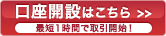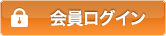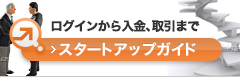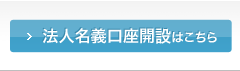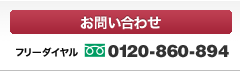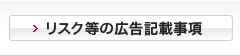FX・CFD・証券取引・外国為替のことならマネーパートナーズ -外為を誠実に-
決済してみよう
現在の評価額を確認しよう
注文後、予想通りの値動きをするか気になると思います。まずは注文した通貨ペアが現在どのような評価額になっているか、建玉照会で確認してみましょう。
1 建玉照会または建玉照会(集計)をクリックする
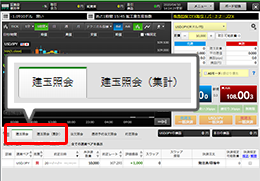
画面下の赤枠部分から建玉照会または建玉照会(集計)をクリックします。
2 評価額を確認する
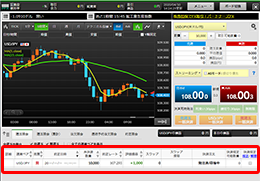
赤枠部分に建玉一覧が表示され、現在の建玉の評価額を確認することができます。
複数の取引を実施中の場合は、建玉照会(集計)にて現在の総合評価額を確認することが出来ます。
1 決済/建玉画面を開く
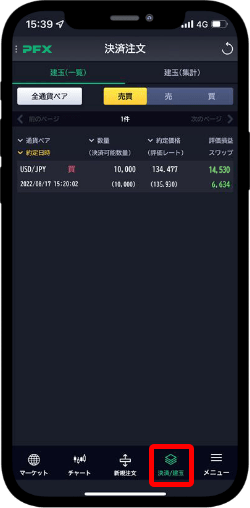
画面下部のメニューから決済/建玉をタップします。建玉照会には、保有している建玉の一覧が表示されています。
※建玉(集計)タブでは現在の総合評価額と通貨ペア・売買種別ごとの評価額が表示されています。
利食い – 予想通りに利益がでたら、決済してみよう
相場が予想通りに動いて含み益(評価益)が出た場合は、決済注文を出すことで取引を終了し、その利益額を確定することが出来ます。
1 建玉紹介をクリックする
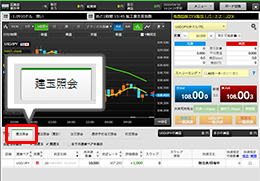
画面下部のメニューから建玉照会をタップします。建玉照会には、現在の総合評価額と通貨ペア・売買種別ごとの評価額が表示されています。
2 決済する建玉を選択する

取引中の建玉が表示されますので、取引を終了する建玉の右端にある決済指定をチェックします。
3 注文エリアの色が変わるのを確認する
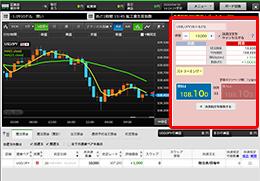
注文エリアがピンク色に変わり、決済注文モードになります。
4 決済する
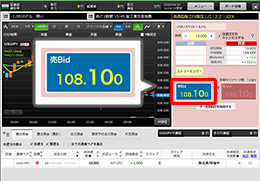
買いで始めた取引の場合、終了するには売り取引を行いますので、売り注文ボタンのみがクリックできる状態になっています。青い売り注文ボタンをクリックしてください。
5 決済完了
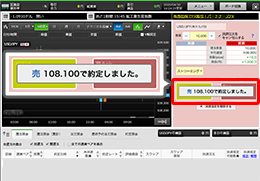
決済売り注文が発注され、即時成立します。決済が終了すると、約定メッセージが表示されます。
6 取引の結果を表示する
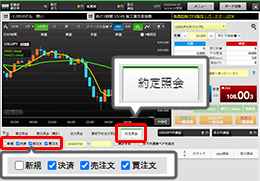
取引の結果を確認するため、画面下の赤枠部分から約定照会をクリックしてください。
新規・決済どちらの注文も表示されています。わかりやすくするため、決済のみチェックしましょう。
7 取引損益を確認する
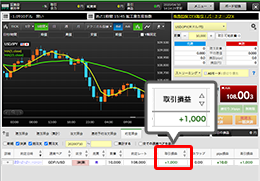
決済注文の結果のみが表示されます。「取引損益」が、今回の取引で発生した利益・損失の金額です。
8 期間を指定して取引結果を確認する
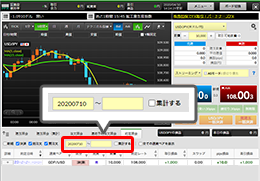
期間を指定して集計するをクリックすると合計金額が表示されます。1週間、1カ月間などの取引結果を確認するのに便利です。
1 決済/建玉画面を開く
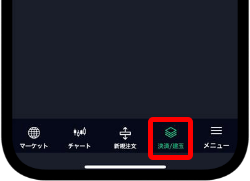
画面下部のメニューから決済/建玉をタップします。
2 建玉をタップし決済する
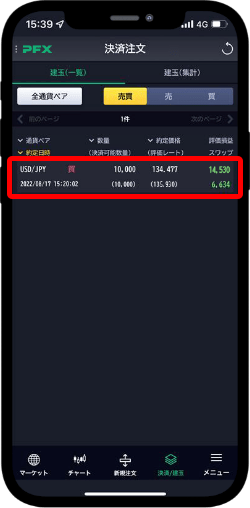
建玉をタップすると注文画面が表示されます。
注文ボタンをタップすると、決済が完了します。
3 約定照会画面で結果を確認する
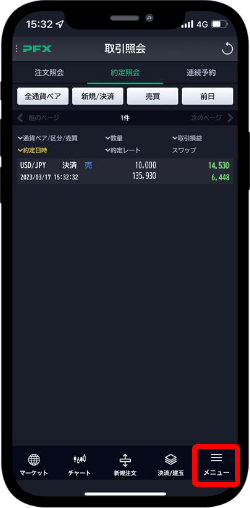
画面下部のメニューから約定照会をタップし、取引の結果を確認してください。
損切り - 予想とは逆に動いてしまった場合は取引を終了しよう
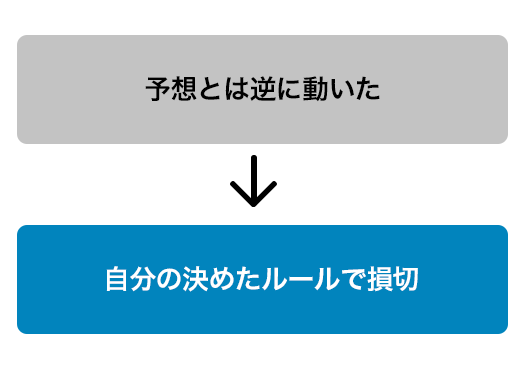
高くなると思って買取引を開始したけれど下がってしまった場合や、安くなると思ってスタートした売取引が価格上昇で含み損が出ている場合など、予想した金額と逆の方向に動いてしまった場合は、これ以上損失を拡げないためにマイナスの状態であっても決済をする、「損切り」を行う必要があります。
損切りをするのが怖い、もしかするとこのまま待っていれば値が戻るかもしれない、と考えマイナスのまま保有し続けると、損失がみるみる拡大してしまう可能性もあります。
そうならないために、取引を開始する時には「いくらまでのマイナス(含み損)まで耐えるか」をあらかじめ決め、自分の中でルールを持つことが継続して利益を上げ続けるコツです。
どのくらいで損切りすればいい?
損切りのラインをどのくらいに設定するかは、初心者の場合何を根拠に決めてよいか分からないと思います。
取引する時間帯や期間にもよりますが、例えば取引1回の損失額を取引資金の〇%に抑える、という考え方があります。仮に2~4%で損切りするというルールにすれば、もし10回連続で損切りが発生したとしても、取引資金の半分以上が残り、投資を継続することが出来ます。
2%で損切りとする場合、取引資金100万円であれば1回の損失許容額は2万円です。1万通貨の取引であれば2円分、2万通貨の取引であれば1円分の値動きが損失の目安となります。
損切りルールをもとに決済注文を予約しよう
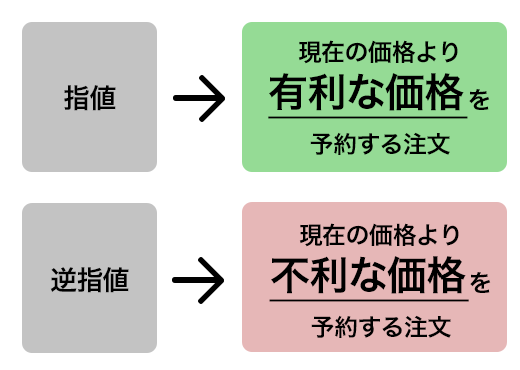
自分なりの損失のラインを決めたら、その値段で決済されるようあらかじめ決済注文を予約しておきましょう。
値段を指定して取引を予約する場合は、「指値(さしね)注文」または「逆指値(ぎゃくさしね)注文」を発注します。
この2つの違いは、「今より有利な価格を予約するか、不利な価格を予約するか」です。
有利な価格(指値)とは、利益が大きくなる価格のことです。例えば新規注文なら、今よりもっと安い値段で買いはじめたい、今よりもっと高い値段で売りはじめたいといった注文です。決済注文ならば、買い建玉をもっと高くなってから売りたい、売り建玉をもっと低い価格で買い戻したい、といった具合です。
不利な価格(逆指値)は、その反対です。主に決済注文の時に使われることが多いですが、「買った金額よりもこれだけ下がったら売って終わりにしたい」、「売り始めた金額よりもこれだけ上がってしまったら買い戻して終わりにしたい」といった注文になります。(新規注文の場合は、「今より高くなったとしても買いで入る」「今より安くなったとしても売りから入る」となります)
1 建玉紹介をクリックする
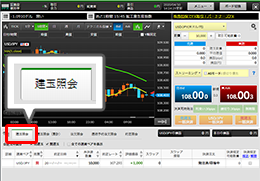
画面下の赤枠部分から建玉照会をクリックします。
2 決済指定をチェックする

取引中の建玉が表示されますので、取引を終了する建玉の右端にある決済指定をチェックします。
3 注文エリアがピンクになるのを確認
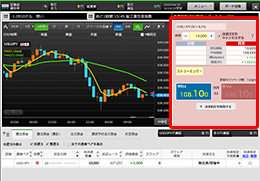
注文エリアがピンク色に変わり、決済注文モードになります。
4 注文方法を設定する
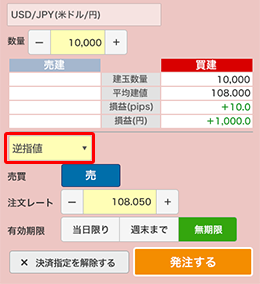
注文方法を逆指値注文に設定します。
5 損切するレートを指定する
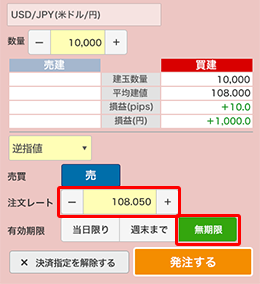
損切りするレートを指定します。有効期限は無期限にしてください。
6 発注する
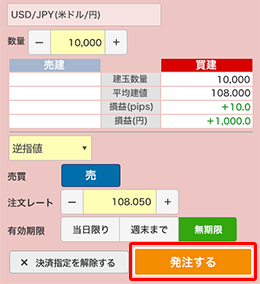
発注するをクリックすると、決済注文が予約されます。
7 注文内容を確認する
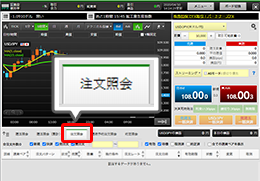
注文照会をクリックし、注文価格等が間違っていないかを確認してください。
1 建玉/決済画面を開く
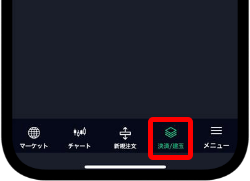
画面下部のメニューから決済/建玉をタップします。
2 建玉をタップする
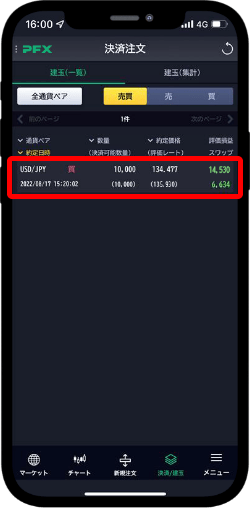
建玉をタップします。
3 予約注文を選択する
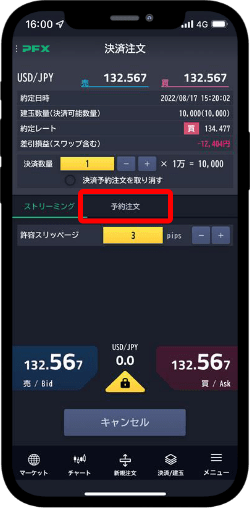
初期表示はストリーミング注文画面のため、予約注文タブをタップしてください。
4 発注する
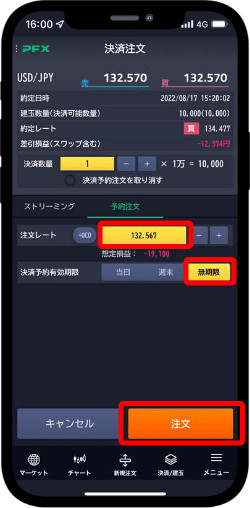
損切りする価格(注文レート)を入力し、決済予約有効期限を無期限に設定のうえ注文ボタンをタップすると、決済注文が予約されます。
5 注文照会画面を開く
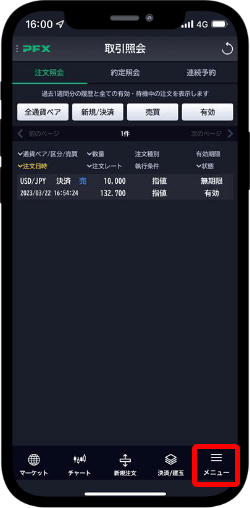
発注後、確認画面から注文照会を選択するか、
画面下部のメニューボタンからメニューを展開し、注文変更・取消をタップします。注文照会画面に決済注文の予約状況が表示されますので、注文レート等が間違っていないかを確認してください。
決済同時発注 - 常に決済注文が自動で発注されるよう設定しよう
利食い、損切りの自分なりのルールが決まったら、常にそのルールで取引できるよう「決済同時発注」機能をONにしましょう。
決済同時発注機能は、新規注文を出すときにあらかじめ設定しておいたルールの決済注文も同時に予約する注文です。リアルタイムのレートで取引するストリーミング注文でも、レートを予約する指値・逆指値注文でも使えるので、毎回決済注文を入力する手間から解放されます!
手間を省いて常に同じルールで取引できるので、取引にまだ慣れていない初心者の方から、きっちりルールが確立している上級者の方までオススメできる機能です。
1 注文設定ボタンをクリックする
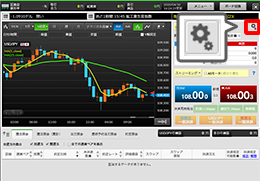
画面赤枠部分の注文設定ボタンをクリックします。
2 注文設定画面を開く

注文設定が開きます。
3 注文設定タブをクリックする
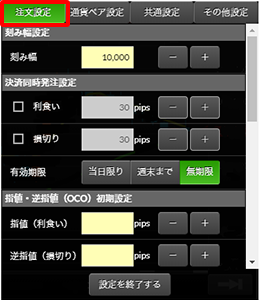
上部メニューの注文設定タブをクリックします。
4 決済注文を設定する(利食い)
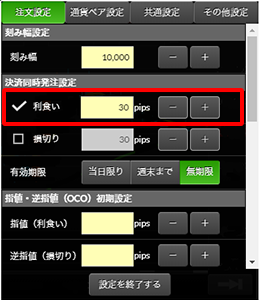
注文設定画面が表示されます。利食い注文を同時発注する場合は、利食いにチェックを入れ、決済する値幅をpipsで指定します。
(1万通貨の取引の場合、10pips=1,000円、100pips=10,000円の利益額になります)
5 決済注文を設定する(損切り)
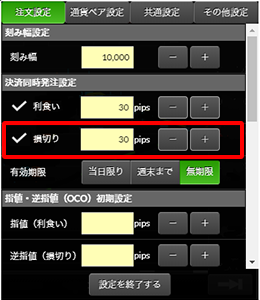
損切り注文を同時発注する場合は、損切りにチェックを入れ、決済する値幅をpipsで指定します。(1万通貨の取引の場合、10pips=1,000円、100pips=10,000円の損失額になります)
6 設定を終了するをボタンをクリックする
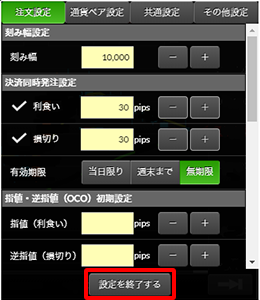
設定を終了するボタンをクリックします。
7 設定の反映を確認する
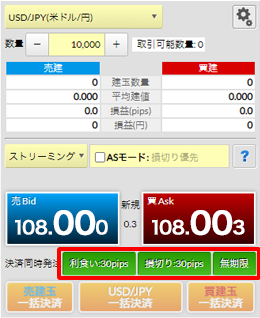
発注エリアの決済同時発注ボタンが、ON状態を表す濃い緑色になっています。この状態で注文ボタンをクリックすると、新規注文が成立すると同時に決済注文も自動で発注されます。
8 設定完了
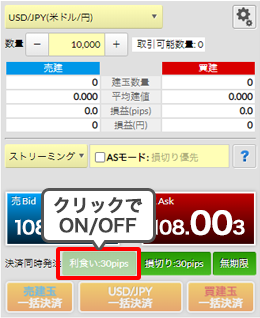
一時的に同時発注機能を切りたい場合は、このボタンをクリックすることでON/OFFを個別に切り替えることが可能です。
1 新規注文画面を開く
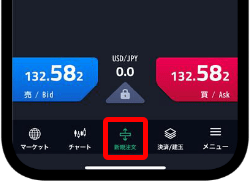
画面下部のメニューから新規注文をタップし、新規注文画面を開きます。
2 注文方法を選択
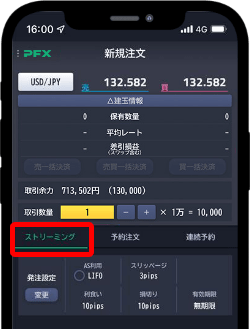
注文方法をストリーミングにします。
3 決済注文設定画面を開く
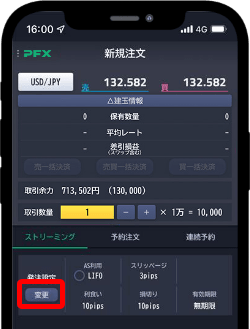
発注設定の変更をタップしてください。
4 決済注文を設定する(利食い)
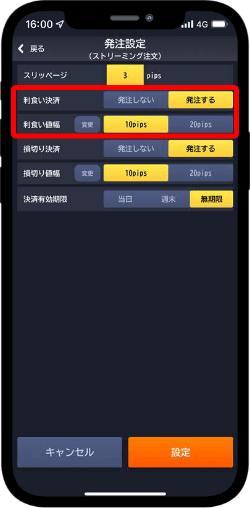
利食い注文を同時発注する場合は、「利食い決済」を発注するに設定し、利食い値幅を選択します。利食い幅のpipsを変更する場合は、変更ボタンから変更してください。
5 決済注文を設定する(損切り)
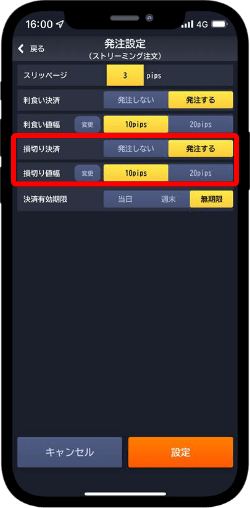
損切り注文を同時発注する場合は、「損切り決済」を発注するに設定し、損切り値幅を選択します。損切り幅のpipsを変更する場合は、変更ボタンから変更してください。
6 設定の反映を確認する
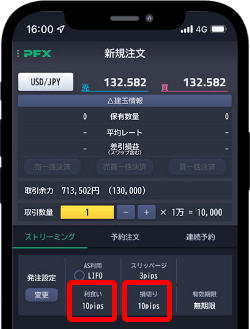
発注設定の利食い、損切りが指定したpipsで表示されていることが確認できれば設定完了です。
7 設定完了
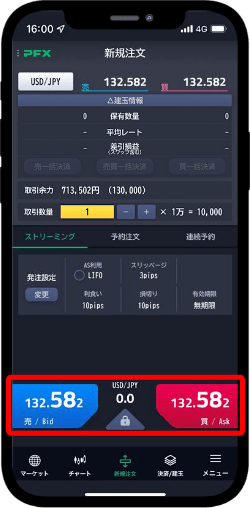
この状態で注文ボタンをタップすると、新規注文が成立すると同時に決済注文も自動で発注されます。